
CAD如何查看当前打开的文档?
最后修改: 2020-03-02作者: 点击:
次
(一) 从哪里可以查看打开的文档
在CAD作图时,需要在多个打开的文件中找到我们所需的文件,该怎么办呢?很简单,我们打开应用程序菜单栏,然后点击“当前打开的文档”命令,就可以在文档列表中,找到我们所需的文件了
应用程序菜单栏-----打开文档,如图所示:
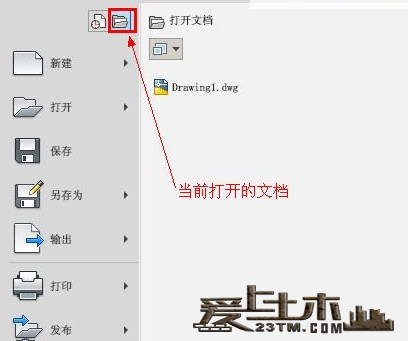
(二) 我们应该如何查看打开的文档
单击应用程序菜单,然后单击“打开文档”,在列表中选择所需要的文件,点击鼠标左键选取进入该文件。
更改命令的预览显示选项的步骤: 1 单击应用程序菜单,然后单击“打开文档”。 2 在“搜索”文本框下,单击“显示选项”菜单。 3 选择一个显示选项。 如下图所示: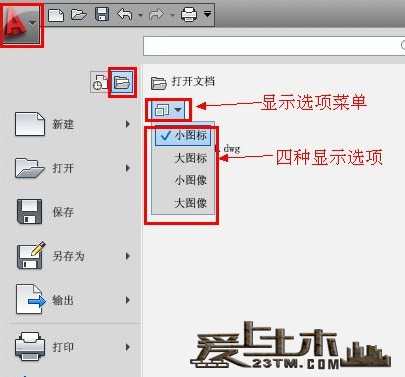
(三) 怎样在cad打开的图形之间切换
由于工作需要,我们在一个程序中打开了四个图形文件:餐桌椅、电视机、燃气灶、水池。接下来,我们可能会频繁的对这四个文件进行修改。下面介绍一种在这四个图形之间快速切换的方法
1、 点击CAD状态栏中的“快速查看”按钮,如下图所示: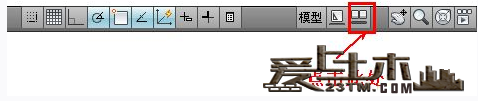
2、 如下图所示,在快速查看按钮的上方,将呈现当前打开的所有图形。
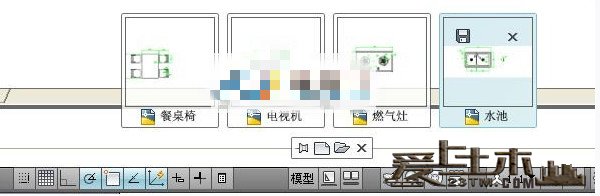
3、假使我们要修改“电视机”,我们就把鼠标放到“电视机”图形处,图形将变成下图所示:
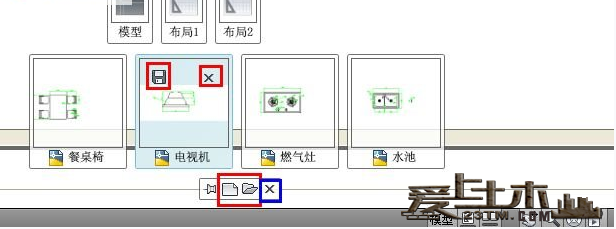
我们可以直接点击上方的图标进入“电视机”文件的“模型空间”或“布局空间”。点击红色线框内的图标,可以将“电视机”文件保存、关闭。或者新建图形、打开文件,点击蓝色线框的关闭图标可以退出“快速查看图形”
——————————————————————————————————————————————————————————————————————————————————————————————
相关推荐:- 为什么CAD标注样式相同标注却不08-28
- 利用Duotab插件实现CAD命令行自08-28
- 利用CAD Duotab插件剪贴板功能,08-28
- CAD打印图纸怎么让某一区域不打08-28
- 怎么把CAD默认保存的备份文件.ba08-28
- AutoCAD图纸集管理器中的模型视08-28



